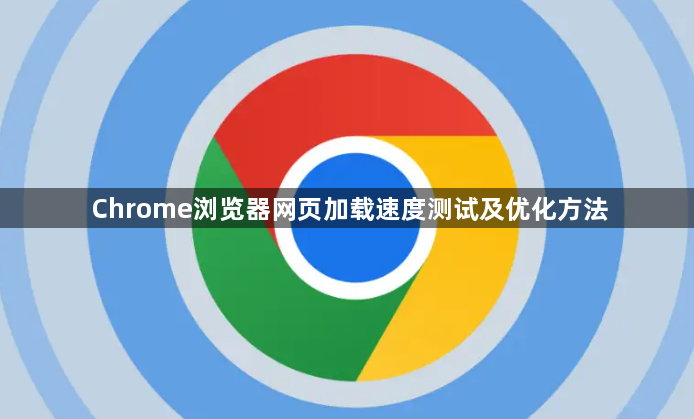
一、网页加载速度测试方法
1. 使用浏览器自带工具:在Chrome浏览器中,按F12键打开开发者工具。切换到“Network”面板,然后刷新页面。在“Network”面板中,可以看到页面加载的各个资源(如脚本、样式表、图片等)的加载时间、大小等信息。通过分析这些数据,可以了解页面加载速度的情况。例如,如果某个脚本文件加载时间过长,可能会影响整个页面的加载速度。
2. 利用在线测试工具:有许多在线工具可以测试网页加载速度,如GTmetrix和Google PageSpeed Insights。访问这些网站,输入要测试的网页URL,工具会生成一份详细的报告。报告内容包括页面性能评分、加载时间、建议的优化措施等。这些工具不仅能够测试Chrome浏览器下的网页加载速度,还能提供与其他浏览器对比的数据,帮助用户全面了解网页性能。
二、优化方法
1. 优化图片:图片是网页中常见的元素,也是影响加载速度的重要因素。可以通过压缩图片来减小文件大小。有许多图片压缩工具,如TinyPNG。将图片上传到该工具网站,它可以在不明显降低图片质量的情况下,大大减小图片的文件大小。另外,对于一些不需要高分辨率的图片,可以使用适当分辨率的图片代替,避免使用过大的图片文件。还可以将图片格式转换为更高效的格式,如WebP格式,这种格式在保证图片质量的同时,能够进一步减小文件大小。
2. 减少脚本和样式表的数量与大小:过多的脚本和样式表会增加页面加载时间。可以合并多个脚本和样式表文件,减少请求次数。例如,将多个CSS文件合并为一个文件,多个JavaScript文件合并为一个文件。同时,对于一些不常用的脚本和样式表,可以采用按需加载的方式。例如,只有当用户滚动到页面特定位置时,才加载相关的脚本或样式表,这样可以避免在页面初始加载时加载过多不必要的资源。
3. 启用缓存:设置浏览器缓存和服务器缓存可以让页面在再次访问时加载更快。在Chrome浏览器中,可以在设置中调整缓存设置。在服务器端,可以通过配置服务器的缓存策略,让浏览器在第一次访问后,将页面的部分资源(如图片、样式表等)缓存到本地。当用户再次访问该页面时,浏览器可以直接从本地缓存中获取这些资源,而不需要重新从服务器下载,从而大大提高页面加载速度。
4. 优化服务器响应时间:服务器响应时间过长也会导致网页加载缓慢。可以选择性能更好的服务器或优化服务器配置。例如,增加服务器的带宽,优化数据库查询等操作。如果使用的是虚拟主机,可以考虑升级到更高级别的主机服务,以获得更好的服务器性能。另外,对于一些动态生成的内容,可以采用缓存技术,减少服务器的计算时间,从而提高响应速度。

